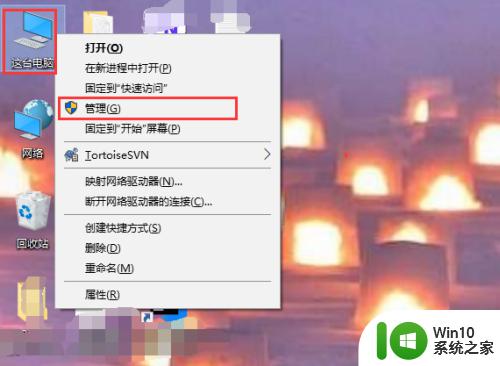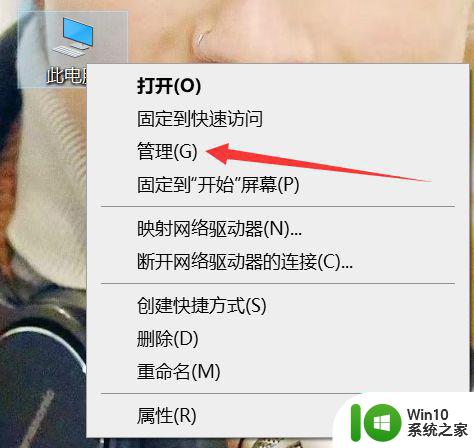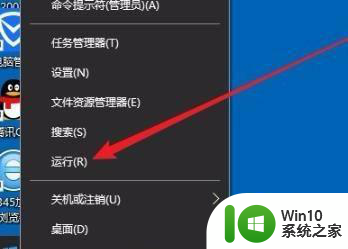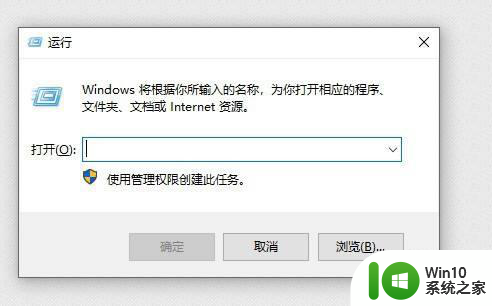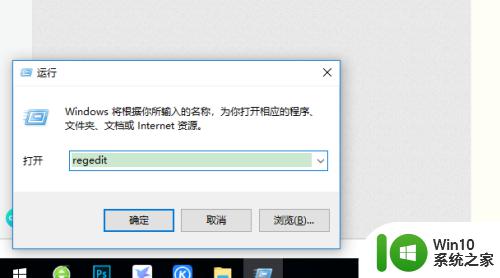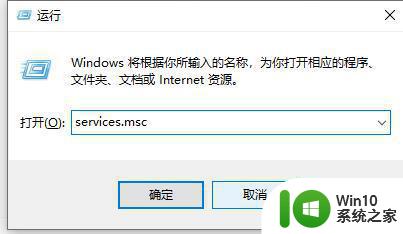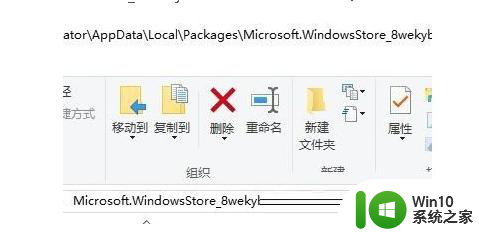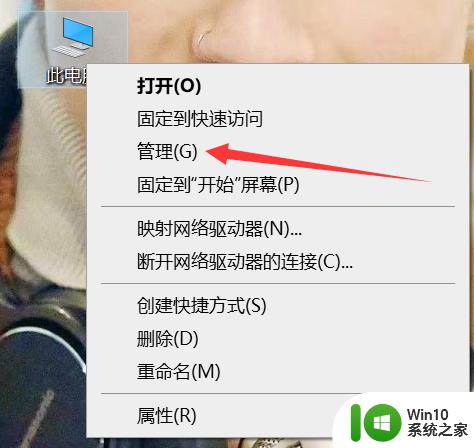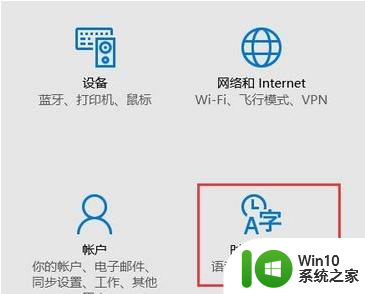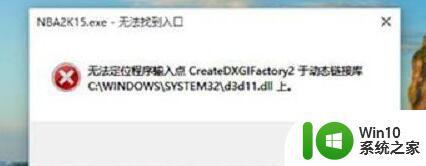win10打开程序闪退怎么解决 win10打开程序闪退的解决办法
更新时间:2023-07-23 10:56:05作者:yang
win10打开程序闪退怎么解决,近年来随着计算机技术的飞速发展,人们对于电脑操作系统的要求也越来越高,就在我们期待着Windows 10操作系统带来更加高效稳定体验的同时,一些用户却遭遇到了打开程序闪退的问题。当我们急需使用某个程序时,却发现它无法正常启动,这无疑给我们的工作和生活带来了很大的困扰。面对这种情况,我们应该如何解决呢?本文将为大家介绍一些解决Win10打开程序闪退的有效办法,希望能够帮助到遇到类似问题的用户。
1、首先,打开开始菜单,输入设置,然后在页面上选择“更新和安全性”,如下所示。
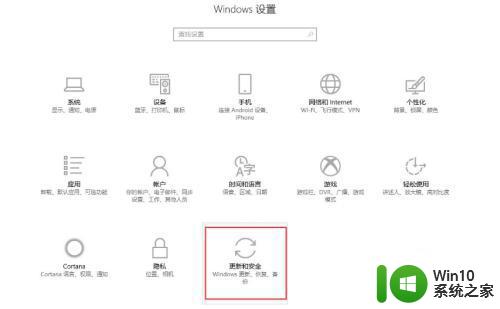
2、单击Windows Update中的“检查更新”,安装所有更新并重新启动。如下所示。
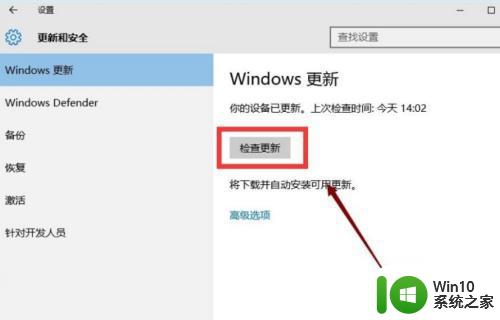
方法二:
按“ win + r”组合键打开运行窗口,在运行窗口中输入“ wsreset”,然后单击“确定”,如下所示。
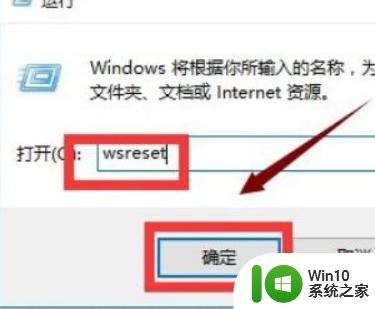
以上是关于如何解决在Win10中打开程序时闪退的全部内容,如果您也遇到了相同的问题,可以按照我们提供的方法来解决。